با این حال، فعالیت های مخرب نباید چیزی برای ترس باشد. اسکن وردپرس برای بدافزار می تواند به شما در شناسایی و حذف هر گونه محتوای مضر در صورت به خطر افتادن سایت شما کمک کند. همچنین راه های زیادی برای جلوگیری از حملات به وب سایت شما در آینده وجود دارد.
در این مطلب از ایوسی، توضیح خواهیم داد که بدافزار چیست و چرا جستجوی آن برای نگهداری سایت ضروری است. همچنین نحوه اسکن بدافزار و حذف آن را در صورتی که فکر می کنید سایت شما هک شده است را توضیح خواهیم داد.
مرتبط: بات نت چیست؟
بیایید شروع کنیم!
بدافزار چیست؟
بدافزار (Malware) مخفف “نرم افزار مخرب (malicious software)” است. این یک اصطلاح جامع برای هر نرم افزار مضری است که هکرها برای دسترسی غیرمجاز به وب سایت وردپرس شما یا آسیب رساندن به آن استفاده می کنند. این می تواند از بسیاری جهات بر سایت شما تأثیر منفی بگذارد و خطر امنیتی شدیدی برای شما و بازدیدکنندگان وب سایت شما ایجاد کند.
مرتبط: روت کیت چیست و چگونه آن را حذف کنیم
اگر بدافزار در وب سایت شما وجود داشته باشد، معمولاً از آن مطلع خواهید شد. ممکن است متوجه علائمی مانند:
- عملکرد وب سایت شما کند شده است.
- بازدیدکنندگان وب سایت شما خطای «سایت پیش رو حاوی بدافزار است» را مشاهده می کنند.
the site ahead contains malware - فایل ها یا اسکریپت های ناشناخته ای در سرور شما وجود دارد.
- صفحات شما مخدوش شده یا مملو از پیوندهای مضر هستند.
- شما نمی توانید وارد شوید
- وب سایت شما در حال تولید پاپ آپ های ناخواسته است.
در حالی که همه این مشکلات می توانند دلایل متعددی داشته باشند، اگر یک یا چند مورد از آنها را مشاهده می کنید، ارزش دارد که احتمال آلوده شدن سایت شما توسط بدافزار را بررسی کنید.
نحوه نصب بدافزار در سایت های وردپرس
بدافزارها می توانند به روش های مختلفی بر روی سایت های وردپرس نصب شوند. معمولاً یک هکر یا ربات از برخی آسیب پذیری های امنیتی سوء استفاده می کند.
به عنوان مثال، اگر اقدامات امنیتی برای جلوگیری از تلاش های مکرر برای ورود نادرست وجود نداشته باشد، یا اگر رمز عبور شما ضعیف باشد، یک هکر ممکن است به سایت شما دسترسی پیدا کند. سپس آنها می توانند بدافزار را از طریق حمله brute force نصب کنند. این زمانی است که یک ربات از طریق صدها ترکیب نام کاربری و رمز عبور در صفحه ورود به سیستم شما می چرخد تا زمانی که روی گزینه صحیح قرار می گیرد.
افزونه ها و تم های قدیمی نیز آسیب پذیری های امنیتی هستند که هکرها می توانند از آنها سوء استفاده کنند. شبکه های ربات از طریق اینترنت وب سایت هایی با این آسیب پذیری ها را جستجو می کنند و از آنها برای نصب بدافزار استفاده می کنند.
بدافزار همچنین می تواند از طریق لینک های فیشینگ به وب سایت شما نفوذ کند. اگر به طور تصادفی روی پیوند فیشینگ در ایمیل کلیک کنید یا از یک وب سایت در معرض خطر بازدید کنید، ممکن است این اتفاق بیفتد. با انجام این کار، می توانید به طور ناخواسته نرم افزارهای مخرب را در دستگاه خود دانلود کنید. سپس ممکن است راه خود را به سرور وردپرس شما پیدا کند.
بخوانید: چرا و چگونه WPScan را برای امنیت وردپرس نصب کنیم؟
چرا اسکن وردپرس برای بدافزار مهم است؟
همانطور که اشاره کردیم، معمولاً نشانه هایی وجود دارد که نشان می دهد بدافزار در وب سایت شما وجود دارد. با این حال، همیشه اینطور نیست. گاهی اوقات، ممکن است متوجه نباشید که وب سایت شما به خطر افتاده است.
خوشبختانه، یک راه آسان برای پیدا کردن وجود دارد: شما باید یک اسکن بدافزار را اجرا کنید. اسکن منظم بدافزار بسیار مهم است، به خصوص که ۸۳ درصد از سایت های مبتنی بر CMS هک شده بر روی وردپرس ساخته شده اند.
اگر به طور مرتب بدافزارها را اسکن نکنید، خود را در معرض خطرات زیادی قرار می دهید، مانند:
- جریمه های سئو: گوگل اغلب وب سایت های در معرض خطر را رد می کند. این می تواند باعث شود رتبه شما در صفحات نتایج موتورهای جستجو (و ترافیک جستجوی ارگانیک) کاهش یابد.
- عملکرد ضعیف وب سایت: بدافزار می تواند هکرها را قادر سازد تا از منابع سرور شما برای حمله به وب سایت های دیگر استفاده کنند. منحرف کردن منابع از سایت شما می تواند منجر به مشکلات عملکردی مانند بارگذاری کند صفحات شود.
- آدرس IP فهرست شده: هکرها همچنین می توانند از بدافزار برای ارسال ایمیل های اسپم از IP وب سایت شما استفاده کنند. این می تواند باعث حذف آدرس IP شما توسط ارائه دهندگان اصلی ایمیل شود.
- خطرات برای بازدیدکنندگان وب سایت شما: بدافزار حتی می تواند برای بازدیدکنندگان وب سایت شما یک خطر امنیتی ایجاد کند. ممکن است پاپ آپ های خطرناکی را در سایت شما بارگیری کند و بدافزار را به کاربران شما منتقل کند.
علاوه بر اسکن وب سایت خود برای بدافزار، می توانید رویکردی فعالانه برای امنیت نیز داشته باشید.
زمان اسکن وردپرس برای بدافزار
منتظر نمانید تا علائم هشدار دهنده را برای اسکن وب سایت وردپرس خود برای بدافزار مشاهده کنید. کدهای مخرب می توانند برای مدت طولانی مورد توجه قرار نگیرند. بنابراین، ایده خوبی است که وب سایت خود را به طور منظم بررسی کنید، حتی اگر هیچ نشانه ای وجود نداشته باشد که مشکلی وجود دارد.
توصیه می کنیم حداقل یک بار در ماه برای بدافزار بررسی کنید. هر زمان که در ساختار وب سایت خود تغییراتی ایجاد می کنید یا افزونه های جدیدی را نصب می کنید، احتمالاً باید اسکن را اجرا کنید. علاوه بر این، توصیه می کنیم در صورت مشاهده هر یک از علائم آشکاری که قبلا ذکر کردیم، اسکن کنید.
ممکن است بخواهید یک یادآوری منظم برای اسکن وب سایت خود برای بدافزار تنظیم کنید. به عنوان مثال، می توانید این کار را در روز اول هر ماه انجام دهید تا به این عادت خو بگیرید.
بخوانید: هر آنچه که باید در مورد FFUF بدانید.
بهترین ابزار برای اسکن وردپرس برای بدافزار
ساده ترین راه برای اسکن سایت وردپرس برای بدافزار استفاده از یک افزونه امنیتی است . در اینجا ابزارهایی وجود دارد که توصیه می کنیم برای انجام اسکن از آنها استفاده کنید.
Wordfence (حصار کلمه)
Wordfence یکی از ساده ترین افزونه ها برای شناسایی بدافزار است.
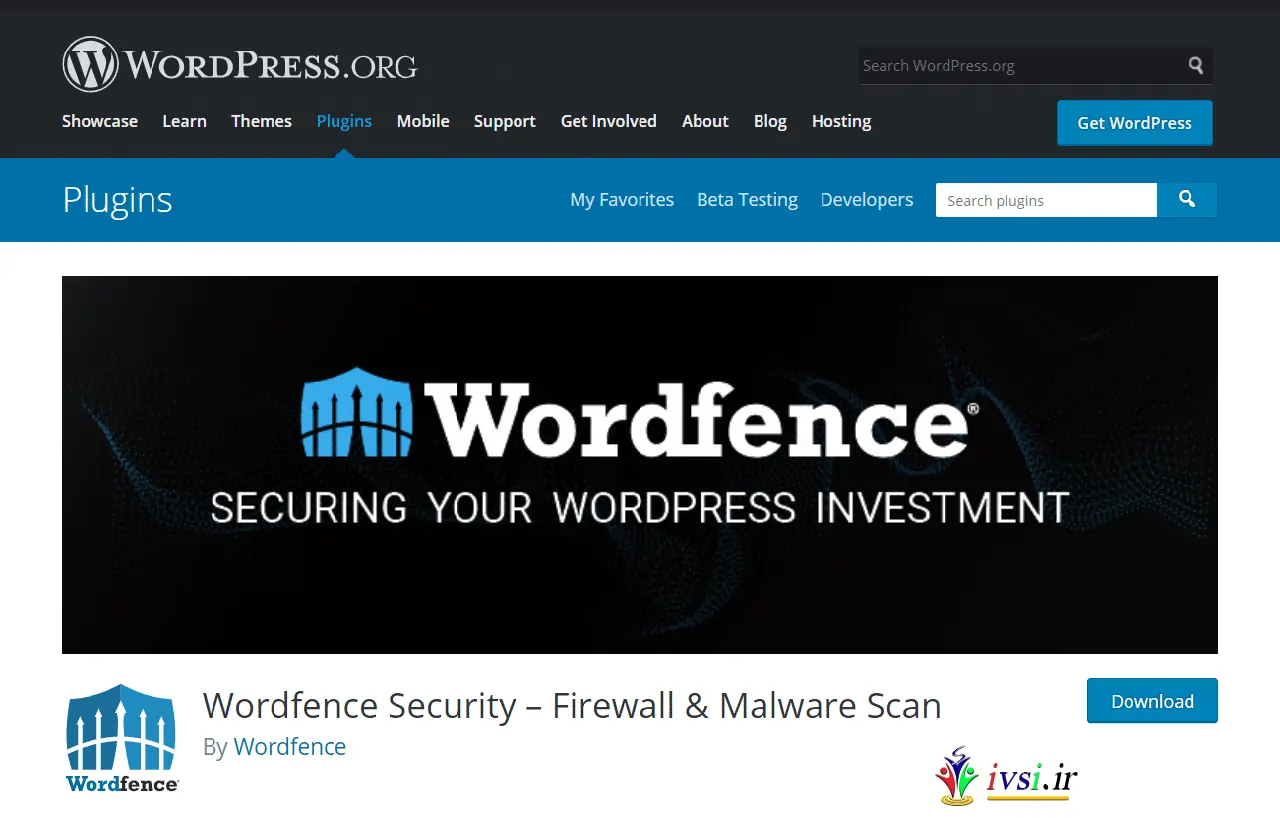
پس از نصب افزونه، به صورت دوره ای به طور خودکار بدافزار را جستجو می کند. از طرف دیگر، اگر احساس می کنید ممکن است مشکل امنیتی در سایت شما وجود داشته باشد، می توانید اسکن های دستی را اجرا کنید.
پس از تکمیل اسکن، WordFence همچنین اقداماتی را که می توانید برای اصلاح مسائل امنیتی انجام دهید توصیه می کند. در دو نسخه رایگان و پولی موجود است. ما این افزونه را به شدت توصیه می کنیم، زیرا استفاده از آن آسان است. علاوه بر این، نسخه رایگان برای اجرای اسکن های ابتدایی و اصلاح مشکلات جزئی بدافزار عالی است.
Sucuri (سوکوری)
Sucuri ابزار عالی دیگری است که ویژگی های اساسی اسکن بدافزار را ارائه می دهد.
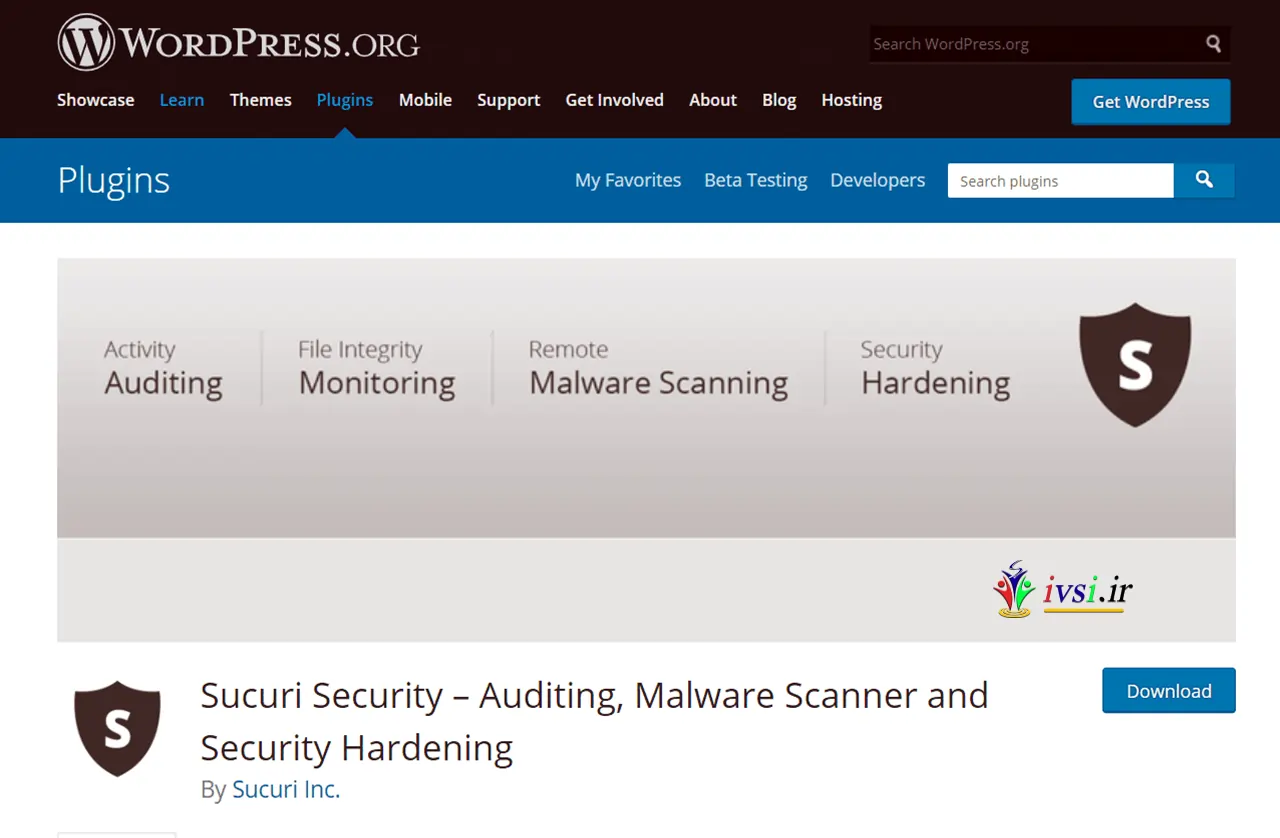
با استفاده از Sucuri SiteCheck، می توانید با وارد کردن URL سایت خود، به سرعت و به راحتی سایت خود را برای مشکلات اسکن کنید. همچنین می توانید با نصب افزونه در سایت وردپرس خود از قابلیت اسکن استفاده کنید.
افزونه رایگان Sucuri همچنین هشدارهای ایمیلی در مورد مسائل امنیتی و محافظت از فایروال ارائه می دهد که می تواند به جلوگیری از فعالیت های مخرب در وب سایت شما کمک کند. این یک افزونه خوش ساخت با شهرت عالی است و به ویژه برنامه های پولی به کاربران وردپرس محافظت کامل در برابر بدافزارها را ارائه می دهد.
امنیت iThemes
یکی دیگر از گزینه های عالی افزونه iThemes Security است.
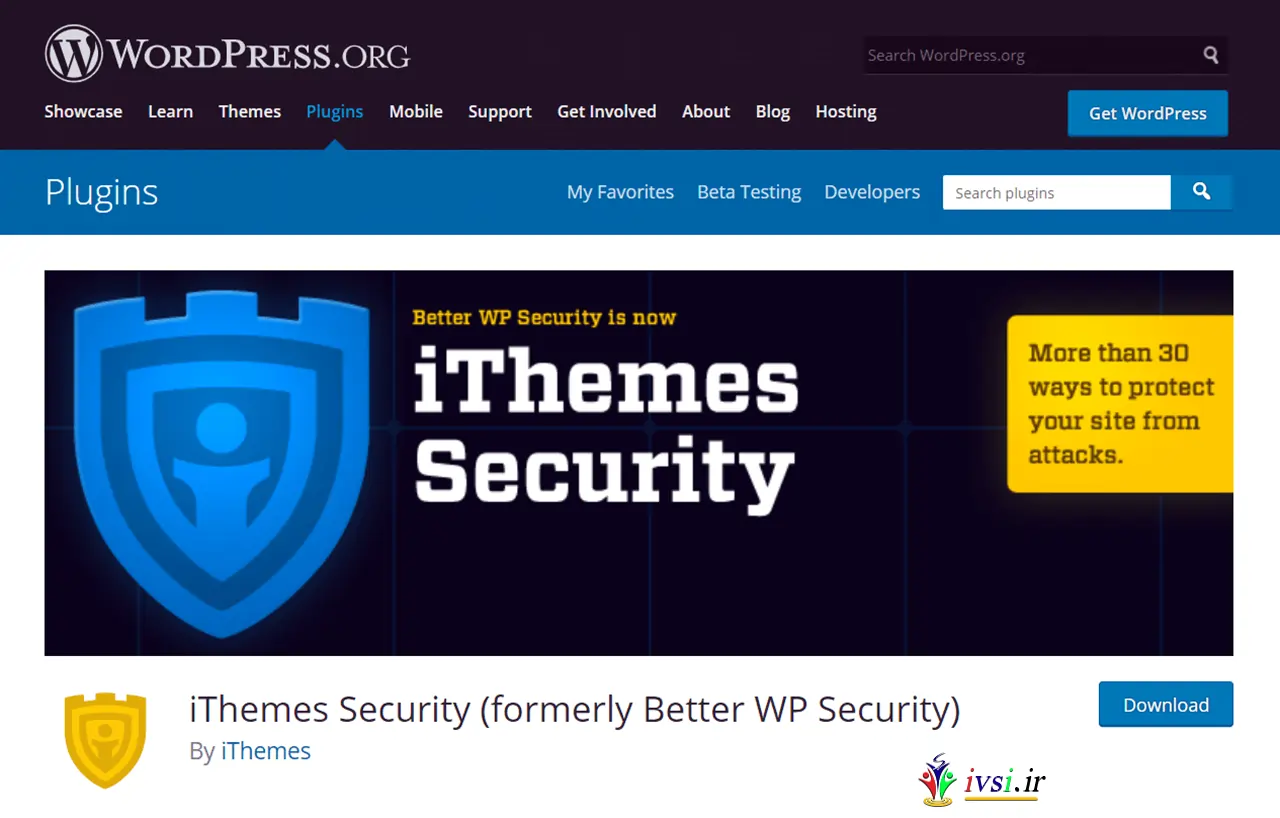
این افزونه که قبلا با نام Better WP Security شناخته می شد، دارای بیش از ۳۰ ویژگی امنیتی است که می تواند سایت شما را از انواع حملات ایمن نگه دارد. میتوانید از نسخه رایگان iThemes برای اجرای اسکن بدافزارهای اولیه و شناسایی هرگونه مشکل استفاده کنید.
از سوی دیگر، می توانید از نسخه Pro برای تنظیم اسکن بدافزار برنامه ریزی شده و به روز رسانی ایمیل استفاده کنید. این امر باعث میشود که در بالای بررسیهای امنیتی سایت خود بمانید.
هر یک از این ابزارها می توانند به شما در اسکن وردپرس برای بدافزار کمک کنند. برای این مقاله، ما قصد داریم از افزونه Wordfence استفاده کنیم.
نحوه اسکن وردپرس برای بدافزار در ۴ مرحله آسان
اگر فکر می کنید وب سایت وردپرس شما هک شده است، می توانید چهار مرحله زیر را دنبال کنید. ما نحوه اسکن سایت و افزونه های خود را برای بدافزار با استفاده از Wordfence و همچنین نحوه ایمن سازی سایت خود در برابر حملات آینده را توضیح خواهیم داد.
مرحله ۱: افزونه امنیتی Wordfence را نصب کنید
ابتدا، ما قصد داریم نسخه رایگان افزونه Wordfence را نصب کنیم. برای انجام این کار، وارد داشبورد وردپرس خود شوید و به Plugins > Add New بروید. سپس Wordfence را جستجو کنید و بر روی Install Now در Wordfence Security – Firewall & Malware Scan کلیک کنید:
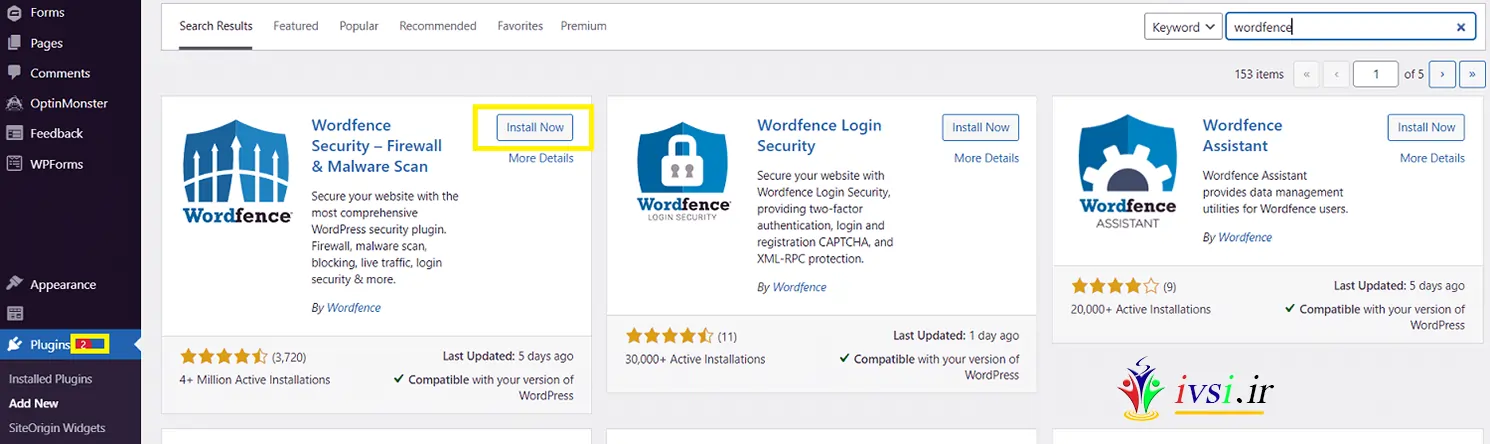
پس از نصب افزونه، روی Activate کلیک کنید. ممکن است از شما خواسته شود که شرایط استفاده را بپذیرید و آدرس ایمیل خود را برای تکمیل نصب مشخص کنید.
مرحله ۲: از سایت وردپرس خود نسخه پشتیبان تهیه کنید
قبل از اینکه ادامه دهید، توصیه می کنیم از وب سایت خود نسخه پشتیبان تهیه کنید. در مرحله بعدی، فایل های بالقوه آلوده به بدافزار را حذف خواهید کرد.
اگر مشکلی پیش بیاید، این می تواند به طور تصادفی داده های مهم را حذف کند و باعث ایجاد مشکلات قابل توجهی در وب سایت شود. ابتدا از وب سایت خود نسخه پشتیبان تهیه کنید به این معنی که اگر اتفاق غیرمنتظره ای رخ داد می توانید به آن بازگردید.
یکی از سادهترین راهها برای پشتیبانگیری از وبسایت، نصب افزونه رایگان UpdraftPlus است.
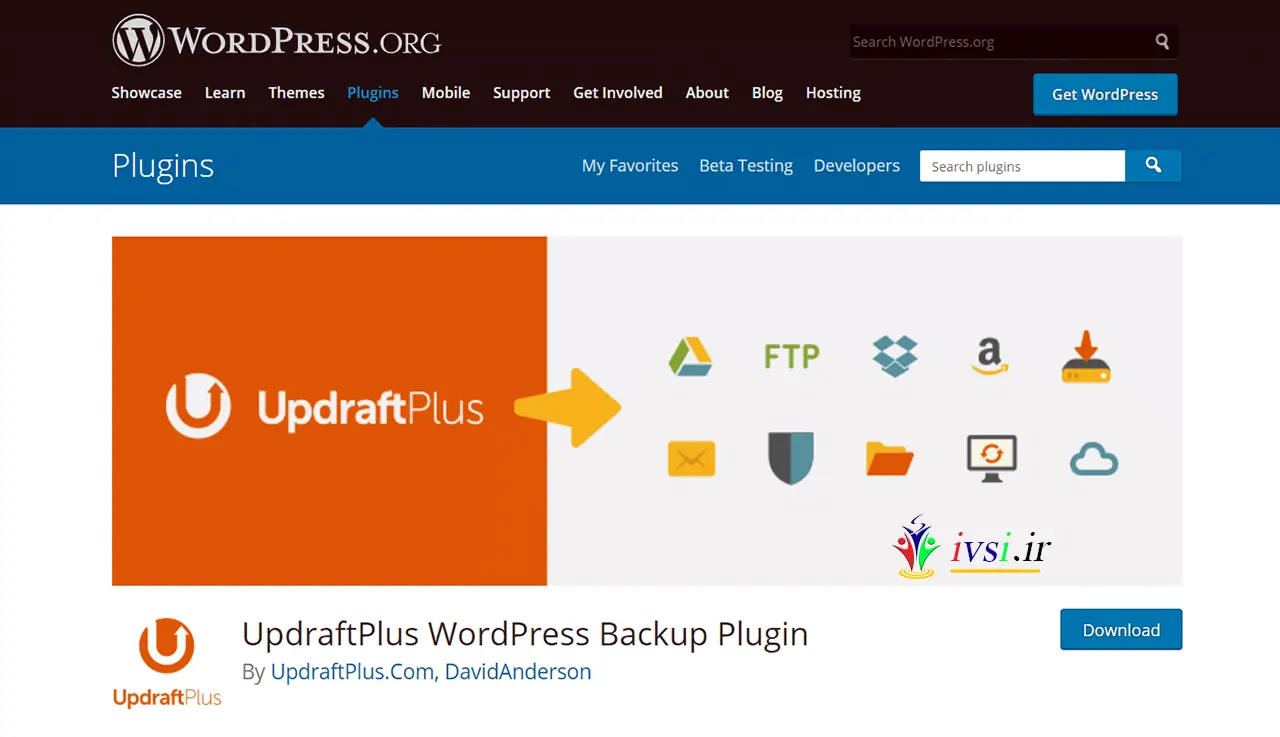
می توانید آن را با همان فرآیندی که برای Wordfence انجام دادید نصب و فعال کنید. سپس به Settings > UpdraftPlus Backups بروید و روی Backup Now کلیک کنید :
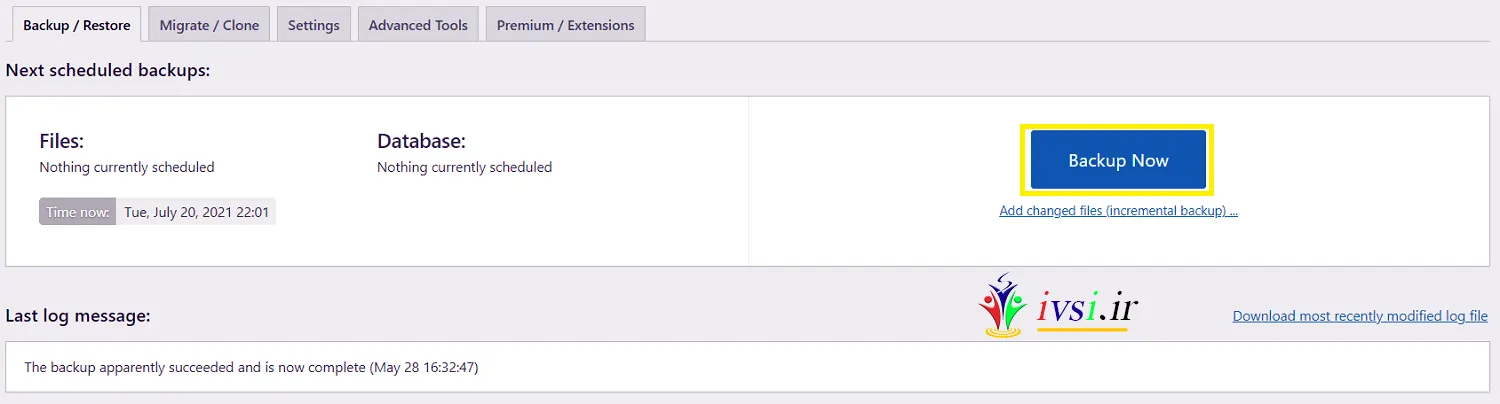
اکنون تنها کاری که باید انجام دهید این است که منتظر بمانید تا فرآیند تکمیل شود. اگر در مراحل بعدی مشکلی پیش آمد، می توانید داده های پشتیبان را از همان صفحه بازیابی کنید.
مرحله ۳: فایل های بدافزار را اسکن و حذف کنید
کار بعدی اجرای یک اسکن بدافزار است. Wordfence باید به طور خودکار سایت شما را هر روز اسکن کند، اما می توانید به صورت دستی نیز این فرآیند را شروع کنید.
برای انجام این کار، به Wordfence > Scan از داشبورد وردپرس خود بروید. سپس بر روی Start New Scan کلیک کنید :
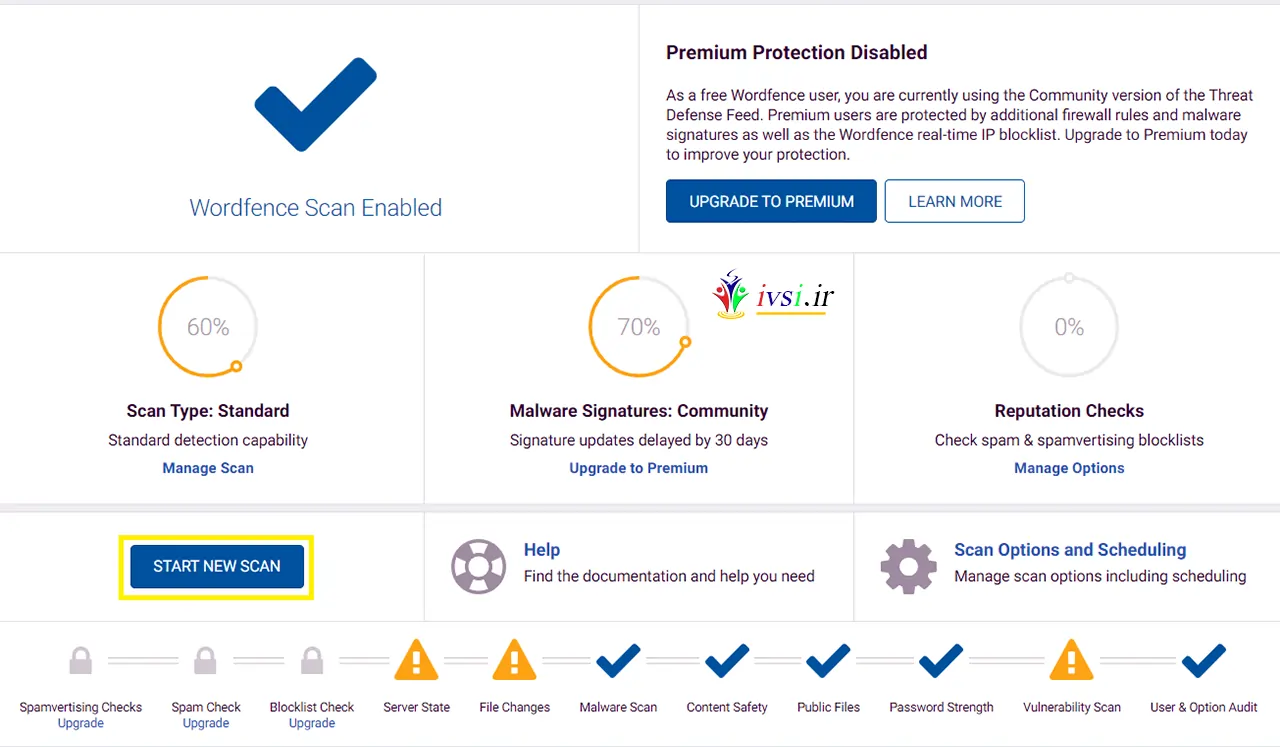
Wordfence شروع به جستجوی وب سایت شما برای بدافزار، تغییرات فایل و موارد دیگر می کند. ممکن است مدتی طول بکشد تا این فرآیند به پایان برسد. شما می توانید پیشرفت در جدول زمانی را در صفحه اسکن نظارت کنید.
هنگامی که اسکن کامل شد، یک تفکیک دقیق از نتایج را مشاهده خواهید کرد.
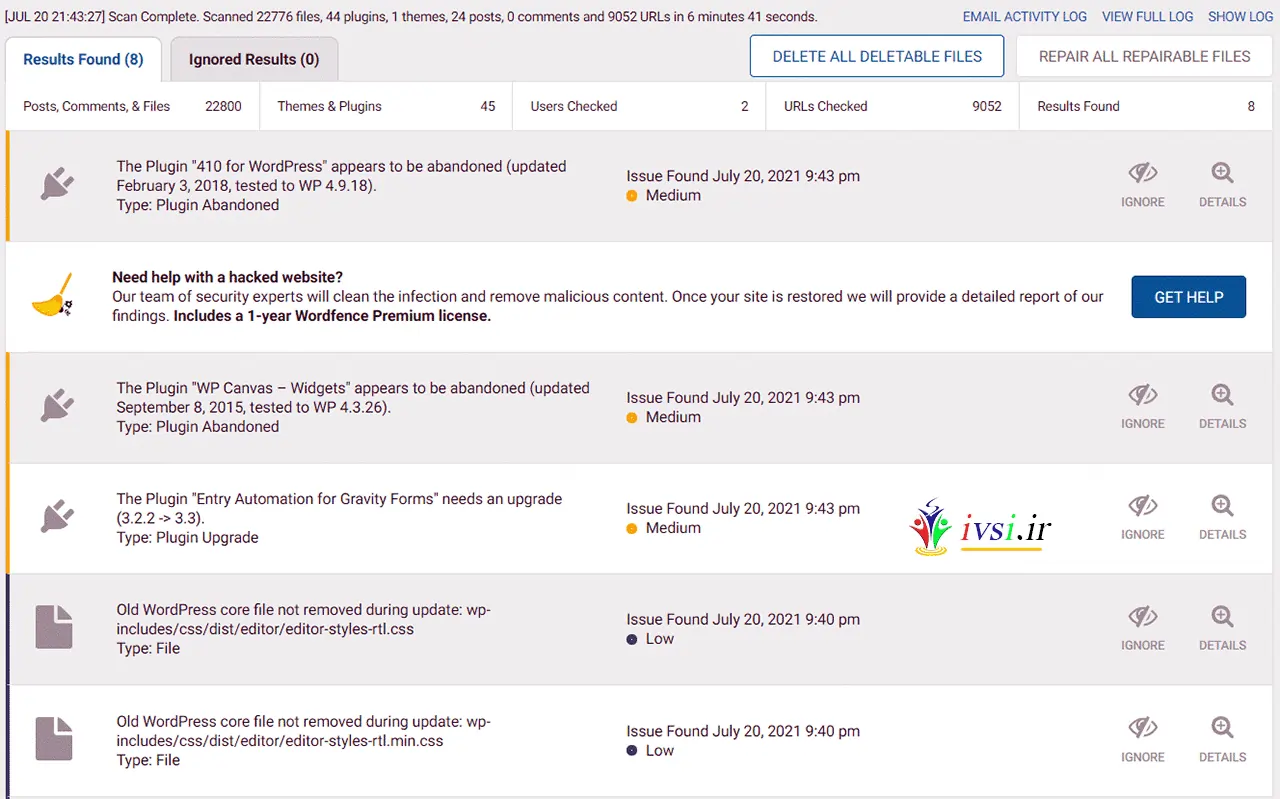
این گزارش فهرستی از تمام مشکلات امنیتی یافت شده را نشان می دهد. بسته به اینکه چقدر جدی هستند، آنها را با اولویت بالا، متوسط یا پایین برچسب گذاری می کند. نتیجه ای با عنوان “فایل ناشناخته در هسته وردپرس” وجود احتمالی بدافزار را نشان می دهد.
خوشبختانه Wordfence حذف آن فایل ها را آسان می کند. تنها کاری که باید انجام دهید این است که روی Delete All Deletable Files در بالای گزارش نتایج کلیک کنید. سپس باید یک پیام هشدار مشاهده کنید:
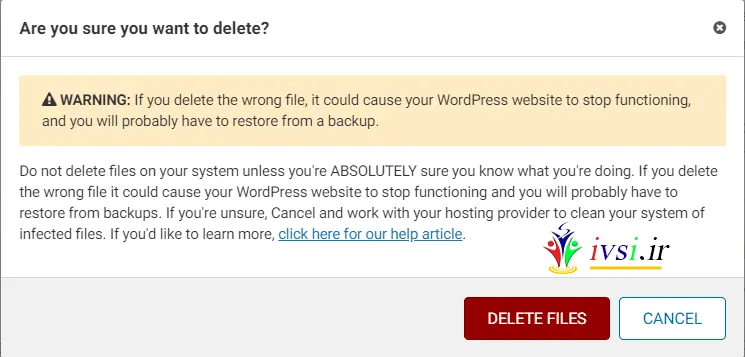
حتما این پیام هشدار را با دقت بخوانید. این امکان وجود دارد که فایل های شناسایی شده بدافزار نبوده و برای عملکرد صحیح وب سایت شما ضروری بوده است. به همین دلیل است که در مرحله قبل پیشنهاد کردیم از سایت خود بک آپ بگیرید.
اگر مطمئن هستید که فایلهای شناسایی شده نرمافزار مخرب هستند، میتوانید ادامه دهید و روی حذف فایلها کلیک کنید. این باید تمام بدافزارها را از وب سایت شما حذف کند. اگر مشکلی ایجاد کرد، می توانید نسخه قبلی وب سایت خود را از نسخه پشتیبان خود بازیابی کنید.
هنگامی که با بدافزار مقابله شد، ممکن است بخواهید به هر مشکل دیگری که اسکن برداشته است نیز رسیدگی کنید. برای مثال، ممکن است بخواهید به هر پلاگین قدیمی رسیدگی کنید.
بیشتر بخوانید: چگونه یک درب پشتی را در یک سایت وردپرس هک شده پیدا کنیم و آن را برطرف کنیم
مرحله ۴: برای ایمن سازی کامل سایت خود اقداماتی را انجام دهید
هنگامی که فایل های مخرب را حذف کردید، چند مرحله اضافی وجود دارد که ممکن است بخواهید برای ایمن سازی کامل سایت خود انجام دهید:
- رمزهای عبور خود را تغییر دهید: اگر در سایت خود بدافزار داشتید، احتمالاً رمزهای عبور شما نیز به خطر افتاده است. بنابراین، بهتر است تمام رمزهای عبور وب سایت خود و هر جای دیگری که به صورت آنلاین از آنها استفاده کرده اید، تغییر دهید.
- تنظیم احراز هویت دو مرحله ای (۲FA): راه اندازی ۲FA در وب سایت شما یک لایه امنیتی اضافی می افزاید. اگر رمز عبور شما به خطر بیفتد، مهاجم همچنان بدون انجام یک بررسی اضافی پیشرفت بیشتری نخواهد کرد.
- حسابرسی نمایه های کاربر: ممکن است بدافزار نقش کاربری جدیدی در وب سایت شما ایجاد کرده باشد. میتوانید نمایههای کاربری خود را بررسی کنید و هر کدام را که برای رسیدگی به این موضوع وجود ندارد را از پایگاه داده خود حذف کنید.
- انجام بررسیهای امنیتی منظم: میتوانید تنظیمات را در Wordfence تغییر دهید تا به طور مرتب بدافزار را بررسی کند. همچنین باید اقدامات بیشتری برای قفل کردن سایت خود انجام دهید .
- دوباره از سایت خود نسخه پشتیبان تهیه کنید: پس از خلاص شدن از شر بدافزار، یک نسخه پشتیبان جدید از وب سایت خود ایجاد کنید. به این ترتیب، اگر در آینده مشکلی پیش آمد، همیشه می توانید آن را به یک نسخه تمیز و بدون بدافزار بازیابی کنید.
انجام مراحل بالا ممکن است کار زیادی به نظر برسد، اما ارزشش را دارد. آنها کمک خواهند کرد تا مطمئن شوید که وب سایت شما در آینده عاری از بدافزار باقی می ماند.
خلاصه
نرم افزارهای مخرب تهدیدی همیشگی برای کاربران وردپرس هستند. با این حال، با اسکن منظم آن و پیروی از یک رویه امنیتی دقیق سایت، به راحتی می توانید سایت خود را ایمن و عاری از بدافزار نگه دارید.
در اینجا خلاصه ای سریع از نحوه اسکن سایت های وردپرس برای بدافزار و ایمن سازی سایت خود در برابر فعالیت های مخرب آورده شده است :
- افزونه امنیتی Wordfence را نصب کنید.
- از سایت وردپرس خود نسخه پشتیبان تهیه کنید.
- اسکن را اجرا کنید و فایل های بدافزار را حذف کنید.
- اقداماتی را برای ایمن سازی کامل سایت خود انجام دهید.
و بخوانید:




![دانلود کتاب: فضای مجازی و سلامت روانی [راهکارهای بهبود روانشناختی در دنیای آنلاین]](https://ivsi.ir/wp-content/uploads/2023/05/virtual-space-and-mental-health-book-300x300.webp)




3 پاسخ
سلام، من میخواستم بدونم چطور میتونم وبسایت وردپرسی خودم رو از ویروس و مالورهای احتمالی پاک کنم؟
سلام،
برای پاک کردن وبسایت وردپرسیتون از ویروس و مالورهای احتمالی، نکات این مطلب و مقالاتی که در این مطلب لینک شدن، می تونن براتون کاملا کافی باشن.
اما با این وجود؛ بهترین روش استفاده از ابزارهای امنیتی وبسایت مثل Wordfence و Sucuri هست. با نصب و فعال سازی این ابزارها، میتونید سایت خودتون رو اسکن کنید تا به دنبال ویروسها و مالورهای مختلف بگردید و آنها رو پاک کنید. همچنین بهتره که از قالبها و افزونههای با منبع معتبر و کد نویسی صحیح استفاده کنید و همیشه به روزرسانیهای مربوط به این قسمتها رو انجام بدید. در نهایت، برای جلوگیری از حملات ویروسی به سایت خودتون، بهتره که از راهکارهای امنیتی مثل HTTPS و SSL هم استفاده کنید.
ضمن تایید پاسخ قبلی، به نکات بیشتری میتونید توجه کنید: